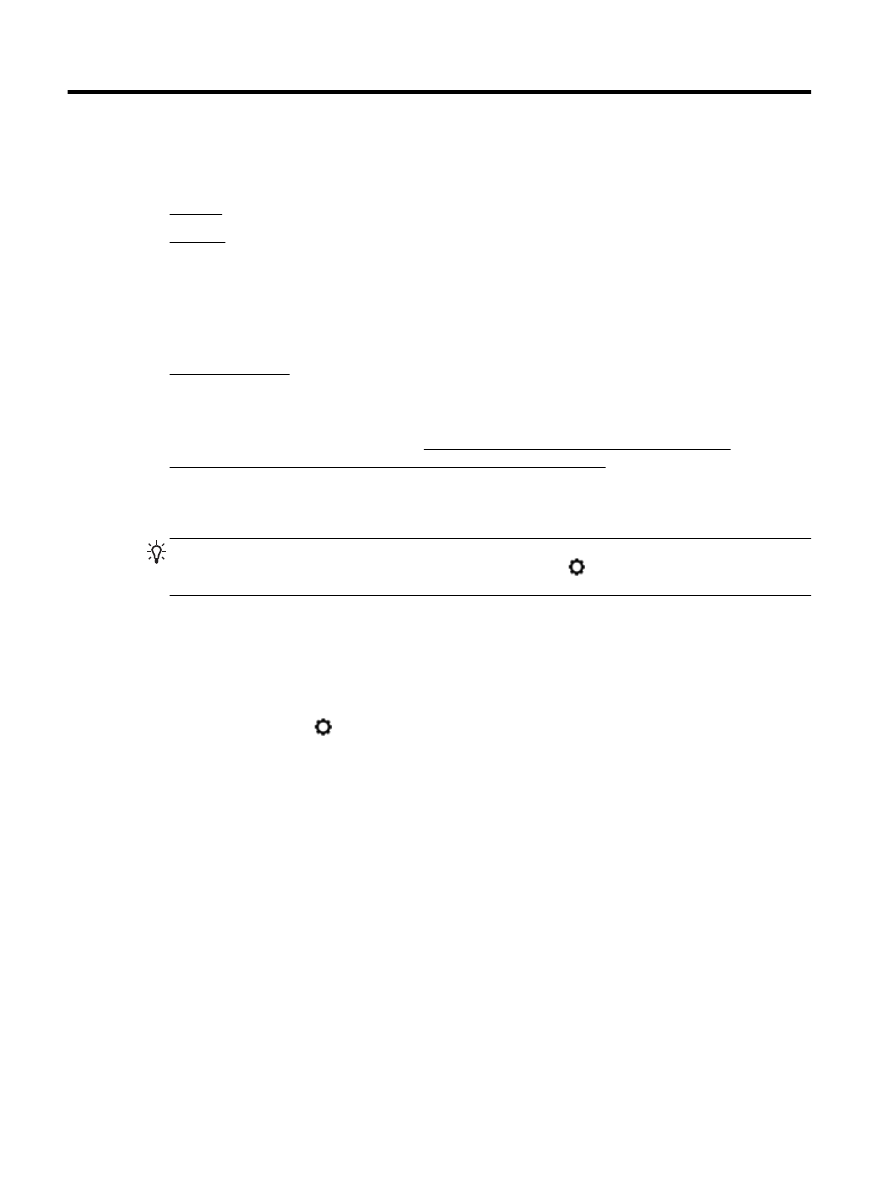
Copiere şi scanare
●
Copiere
●
Scanare
Copiere
Pentru a copia documente
1.
Asiguraţi-vă că aţi încărcat hârtie în tava principală. Pentru informaţii suplimentare, consultaţi
Încărcarea hârtiei,.
2.
Aşezaţi documentul original cu faţa de imprimat în jos pe geamul scanerului, sau cu faţa de
imprimat în sus în alimentatorul de documente.
Pentru mai multe informaţii, consultaţi Încărcarea unui original pe geamul scanerului, sau
Încărcarea unui document original în alimentatorul de documente,.
3.
De la afişajul panoului de control al imprimantei, atingeţi Copiere.
4.
Derulaţi în sus sau în jos pentru a seta numărul de copii.
SFAT: Pentru a salva aceste setări ca valori implicite pentru lucrările viitoare, de la afişajul
panoului de control al imprimantei, atingeţi Copiere, atingeţi (Setări copiere), apoi atingeţi
Save Current Settings (Salvare setări curente).
5.
Atingeţi Alb-negru sau Color pentru a porni lucrarea de copiere.
Setări copiere
Puteţi particulariza lucrările de copiere utilizând diversele setări disponibile de la panoul de control al
imprimantei.
În meniul Copiere, atingeţi (Setări copiere) şi modificaţi setările dorite.
●
Faţă-verso
●
Copiere carte de identitate
●
Calitate
●
Mai luminos/Mai întunecat
●
Redimensionare
●
Colaţionare
●
Deplasare margini
●
Optimizări
●
Salvare setări curente
●
Restaurare setări
34 Capitolul 4 Copiere şi scanare
ROWW